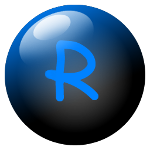- Распечатать несколько изображений подряд.
- Как напечатать несколько копий изображения на одной странице — GUI
- 1 ответ
- Как отправить на печать (много) выбранных файлов в каталоге вместо одного за другим?
- 6 ответов
- LINUX — Жизнь в консоли ЕСТЬ.
- Главное меню
- Последние статьи
- Счетчики
- Печать фотографий из консоли: lp.
- Небольшое отступление о особенностях установки драйвера Canon IP3600 в linux (lubuntu 11.04)
- Печать из консоли
- VAP — простая печать фотографий
- Установка VAP в Ubuntu
Распечатать несколько изображений подряд.
Здравствуйте товарищи. Возникла необходимость распечатать несколько изображений (отсканированых (.pnm)) подряд(каждое на своем листе). Лично я в ubuntu не нашел инструмента позволяющего так сделать. Подскажите. (Будьте добры не орать что-то то вроде «нуб дуй на винду»)
При таких вводных:
Что нибудь с гуей? Ибо у меня еще мать будет за компом работать а она то консоль не осилит)
geeqie нaпример. Разрешаешь группировку файлов (Enable file grouping), выделяешь набор изображений File—>Print
layout —> one image per page
Ага, спасибо. Тобишь через просмотршик картинок. А через стандартный как нибудь сделать не выйдет? (мб есть шаманизмы)
Razzeeyy> А через стандартный
В линуксе нет стандартов 🙂
Я имею ввиду в поставке дистрибутива ubuntu. («eye of the gnome» если не ошибаюсь)
Через lpr все равно проще, уж поверьте, да Konsole или (Gnome-Terminal) кстати хорошая гуя к bash.
Я тоже раньше искал гуи, гуи, потом понял что лоя гуев есть винда, но поскольку все уже завертелось на люнехе, то выкинул глупые стереотипы о том что современные програмы только гуи, ничего подобного.
Источник
Как напечатать несколько копий изображения на одной странице — GUI
Я ищу способ графического интерфейса выбрать один файл изображения и напечатать его несколько раз на одном листе бумаги. Это базовая функциональность в других ОС, но мой лучший способ сделать это в Ubuntu до сих пор — этот вопрос
. Хотя на этот вопрос есть ответы, кажется, что все они требуют использования команд линия, желание обойти или оба. Для многих пользователей Ubuntu это может быть нормально или с небольшими неудобствами (я нахожу это довольно раздражающим), но для многих новых пользователей это бесполезно и обескураживает людей, которые хотят попробовать FLOSS.
Поскольку другие функции N-Up, такие как печать многостраничного документа с двумя или более страницами на листе бумаги, легко работают с большинством программ, может показаться, что добиться этого для одного файла будет тривиально. Однако ошибки типа https://bugs.launchpad.net/ubuntu/+source/eog/+bug/42189 указывают на трудности .
Так в чем же проблема на самом деле: отсутствует ли эта функция в CUPS или это проблема различных программ? Ни gThumb, Shotwell, Okular, Ristretto, ни какие-либо другие программы, которые я пробовал, не делают это простым и понятным способом.
Как добавить эту функцию в системный диалог печати?
1 ответ
Я не знаю, как сделать это в системном диалоговом окне печати, но я могу с LibreOffice.
После установки LibreOffice (если это уже не находится в Вашей системе), откройте LibreOffice Writer и добавьте свое желаемое изображение к странице в ее верхнем левом углу.
Выбирают Print, затем вкладка Page Layout , и определяют номер страниц на лист.
Возвращаются к [1 112] Общий и под [1 113], Диапазон и Копии выбирают Pages. Используйте те же времена номера (номеров) страницы n , где n является количеством экземпляров для печати на лист. Поскольку документ на одну страницу распечатал 4 времена на листе, войдите: 1,1,1,1. Для печати 9 изображения на трех последовательных листах войдите: 1-9 1-9 1-9.
Вы, возможно, должны измениться от портрета до альбомной страницы, если изображение не является квадратом, так проверьте сначала с [1 115] Предварительный просмотр .
Источник
Как отправить на печать (много) выбранных файлов в каталоге вместо одного за другим?
Я использую Ubuntu 12.04 и успешно установил свой Wi-Fi принтер, но у меня вопрос: как распечатать много файлов одновременно? Я имею в виду, у меня есть много PDF или текстовых файлов в папке, и я хочу отправить их непосредственно на принтер вместо того, чтобы открывать их по одному в программе просмотра файлов, а затем распечатать, а затем повторить весь процесс так много раз /:
Я даже не вижу опции печати при щелчке правой кнопкой мыши на файле или в меню Файл.
6 ответов
Я сделал скрипт, который будет отправлять нужные файлы на принтер по умолчанию: возможно, вам придется изменить его, чтобы выбрать folder что ваши файлы в и запустить его один раз для .pdf а затем для .txt :
find /home/mike/KeyGuides/ -type f -iname ‘*.txt’ -print0 | while IFS= read -r -d » f; do lpr «$f»; done , Это работает, как я только что проверил; просто убедитесь, что нужный принтер установлен по умолчанию.
Если у вас возникнут проблемы, я посмотрю, смогу ли я изменить их по мере необходимости. (Вы можете использовать другие опции для lpr, если вам нужно — см. man lpr ) Он должен работать для большинства принтеров — он успешно работает с моим Canon IP4700.
Эта версия сценария также перемещает каждый напечатанный документ в каталог (который вы должны были создать ранее), чтобы при запуске сценария печатались только новые документы:
/.local/share/ Applications/print.desktop Вставьте:
Щелкните правой кнопкой мыши по любому файлу PDF, в разделе «Открыть с помощью. » просмотрите расширенный список доступных приложений для файлов PDF. Найдите запись «Напечатать напрямую» и добавьте ассоциацию. Отныне вы можете щелкнуть правой кнопкой мыши любой файл PDF (или группы) и распечатать их с помощью команды lp на вашем принтере по умолчанию. Если вы хотите провести эксперимент, установите принтер CUPS-PDF и установите его по умолчанию в настройках принтеров.
У вас будет тестовый файл, «напечатанный» в папке
В последних версиях CUPS добавлена возможность печатать PDF-файлы напрямую. 11.10 и более новые (и, возможно, более старые) версии имеют это.
Другой подход (который я использую с пакетом эмулятора двусторонней печати) — это использовать «Печать в файл» для всех заданий на печать и помещать их в папку, которая фактически становится вашей личной очередью печати. Как только они появятся, вы можете распечатать некоторые или все из них, когда захотите, и удалить их, когда они будут готовы.
Это дает дополнительное преимущество, позволяя вам повторно запускать задания после замятия бумаги и т. Д., Не создавая их заново с нуля. Это также позволяет вам продолжать работать без остановки для управления принтером.
Если вы хотите, вы можете написать небольшой скрипт, который будет работать в фоновом режиме и начать печатать вещи, которые появляются в вашей очереди печати. Если вы сделаете что-либо из этого, вы можете назвать свои задания на печать так, чтобы они сортировались в очереди в том порядке, в котором вы хотите их печатать. Я просто использую 00 . 99 для имен.
Для текстовых файлов обратите внимание на те, которые могут иметь длинные строки. CUPS (по крайней мере по умолчанию) не будет переносить строки для вас или устанавливать хорошие поля страницы.
Моя система двусторонней печати делает намного больше, чем вы просите, но может дать вам некоторые идеи. Примечательно, что у него есть два небольших вспомогательных скрипта dprint и dprintm, которые берут текст и приручают его перед отправкой на принтер.
Источник
LINUX — Жизнь в консоли ЕСТЬ.
Главное меню
Последние статьи
Счетчики
Печать фотографий из консоли: lp.
В наличии имеется струйный принтер Canon IP3600, к которому недавно приобрел перезаправляемые картриджи и чернила — появилась необходимость распечатать несколько фото 10х15 и партию визиток сделанных в gimp-е, размещенных на лист А4 300dpi.
Небольшое отступление о особенностях установки драйвера Canon IP3600 в linux (lubuntu 11.04)
Драйвера для принтера под linux есть на оффициальном сайте Canon, два deb-пакета, но без танцев с бубнами не обошлось. Пакеты не ставилились, ругаясь на отсутствие libcupsys2. Насколько я понял, функции libcupsys2 теперь выполняет libcups2, который у меня уже стоял, а устаревший драйвер ищет libcupsys2 вместо libcups2. Поэтому поставил с ключем —force-all для игнорирования ошибок:
После этого подключил принтер и добавил его через графический (да простят мне боги отступление от веры) system-config-printer. Принтер установился и начал работать, но нельзя было больше установить ни одного программного пакета, т.к. при установке появлялись жалобы на неудовлетворенные зависимости с предложением запустить команду apt-get install -f , которая радостно сносила установленный драйвер. Проблему решил удалением из файла /var/lib/dpkg/status в секциях cnijfilter-common и cnijfilter-ip3600series упоминаний о libcupsys2, в следствие чего менеджер пакетов забыл о неудовлетворенных зависимостях (знаю что некрасивое решение, но рабочее).
Печать из консоли
Для вывода файла на печать в linux используется команда lp. Через команду lpoptions можно посмотреть основные параметры печати, поддерживаемые драйвером принтера:
lpoptions -p Canon-iP3600-series -l
Resolution/Output Resolution: *600dpi
ColorModel/Color Model: *rgb
PageSize/Page Size: Custom.WIDTHxHEIGHT Letter Letter.bl Legal A5 *A4 A4.bl B5 4X6 4X6.bl 4X8 4X8.bl 5X7 5X7.bl 8X10 8X10.bl l l.bl 2l 2l.bl postcard postcard.bl postdbl envelop10p envelopdlp envj4p envj6p businesscard businesscard.bl wide wide.bl
MediaType/Media Type: *plain glossygold prophoto2 proplatinum semigloss glossypaper matte highres ijpostcard postcard tshirt envelope otherphoto
InputSlot/Paper Source: auto asf *cassette continuous
CNExtension/Amount of Extension: *0 1 2 3
Или можно посмотреть все возможные параметры в /etc/cups/ppd/ .
Печать на лист формата A4 матовой фотобумаги меня удовлетворила при использовании следующих параметров:
lp -d Canon-IP3600-series -n 10 -q 100 -o scaling=99 -o colormodel=rgb -o resolution=600 -o media=A4.bl -o mediatype=otherphoto -o cnextension=0 -o inputslot=asf -o position=center -o page-left=0 -o page-right=0 -o page-top=0 -o page-bottom=0 viz.jpg
-d — Имя принтера;
-q — Приоритет процесса печати;
-o scaling — Масштабирование. По идее наверно должно бы быть 100, но в моем случае при сотне картинка не помещалась на лист и края обрезались;
-o colormodel — Цветовая модель;
-o resolution — Разрешение печати в dpi;
-o media — формат листа, bl — печать без полей;
-o mediatype — тип бумаги;
-o cnextension — amount of extension — растягивание картинки для печати без полей. Возможные параметры 0..3 , чем больше число, тем больше растягивается печатаемая картинка;
-o inputslot — источник бумаги, asf- задний лоток, cassette- нижний лоток-кассета;
-o position — позиция документа на листе;
-o page-(left|right|top|bottom) — отступы слева, справа, сверху и снизу.
Для печати фото 10×15 без полей на глянцевой фотобумаге использую следующую команду:
lp -d Canon-IP3600-series -n 1 -q 100 -o scaling=100 -o colormodel=rgb -o resolution=600 -o media=4×6.bl -o mediatype=otherphoto -o cnextension=2 -o inputslot=asf -o position=center -o page-left=0 -o page-right=0 -o page-top=0 -o page-bottom=0 IMG_4499.JPG
Хочу заметить что использую не использую в опциях тип бумаги glossypaper, так как почему то неправильная цветопередача, слишком много желтого цвета. Если выбран тип otherphoto — цветопередача в норме.
Минус, который пока не удалось исправить — медленный вывод фото на принтер. На нетбуке с процессором intel atom 1,6ГГц на отправку фото на печать уходит около минуты, процессор при этом загружен на 100%. При печати нескольких копий одной фотографии подготовленный для отправки файл не кэшируется и, как следствие, между печатью копий перерыв примерно в одну минуту.
Источник
VAP — простая печать фотографий
Талантливый программист, наш соотечественник Андрей Власов из Николаевска-на-Амуре создал замечательную и очень полезную программу — VAP.
VAP (View And Print) — это программа, которая облегчает работу сразу с несколькими изображениями. Большие возможности компоновки изображений, ориентации листа, регулировка размеров полей — всё это делает VAP очень востребованной программой для домашнего использования. Главное назначение программы — компоновка и печать изображений.
Можно выбрать десять предустановленных вариантов компоновки от одной картинки на листе до двадцати.
При этом можно повернуть лист (поменять ориентацию листа), можно поменять размер бумаги в широких пределах, можно поменять величину зазоров между картинками, наконец сами картинки можно подвинуть мышкой на листе (разумеется до печати) и подкорректировать их размер. Можно добавить к уже открытым картинкам еще сколько угодно по одной или целой папкой. Можно выбрать принтер, если вам повезло иметь их несколько. Можно запомнить настройки и всегда применять их. По умолчанию интерфейс VAP на русском языке. При желании можно использовать английский язык.
VAP поддерживает интеграцию с популярными файловыми менеджерами, которые используются в дистрибутивах Linux.
Реализована работа с несколькими принтерами, в том числе и сетевыми.
Запускается установленная программа из Dash или с контекстного меню файлового менеджера. Все управление максимально продумано с точки зрения очевидности, чтобы не задумываться как и что можно сделать.
Программа совсем молодая, поэтому автор был бы рад любым отзывам и предложениям. Приветствуются любые комментарии, в том числе критические!
Установка VAP в Ubuntu
Для установки VAP воспользуйтесь следующими командами:
Источник